教你几个快速提高Word输入效率的小技巧
1、遇到频繁的重复操作,不需要一一设置,按下“F4”键,就能重复上一步操作。
打开一个文档,选择文字,在选项卡中把选中文字变成红色。
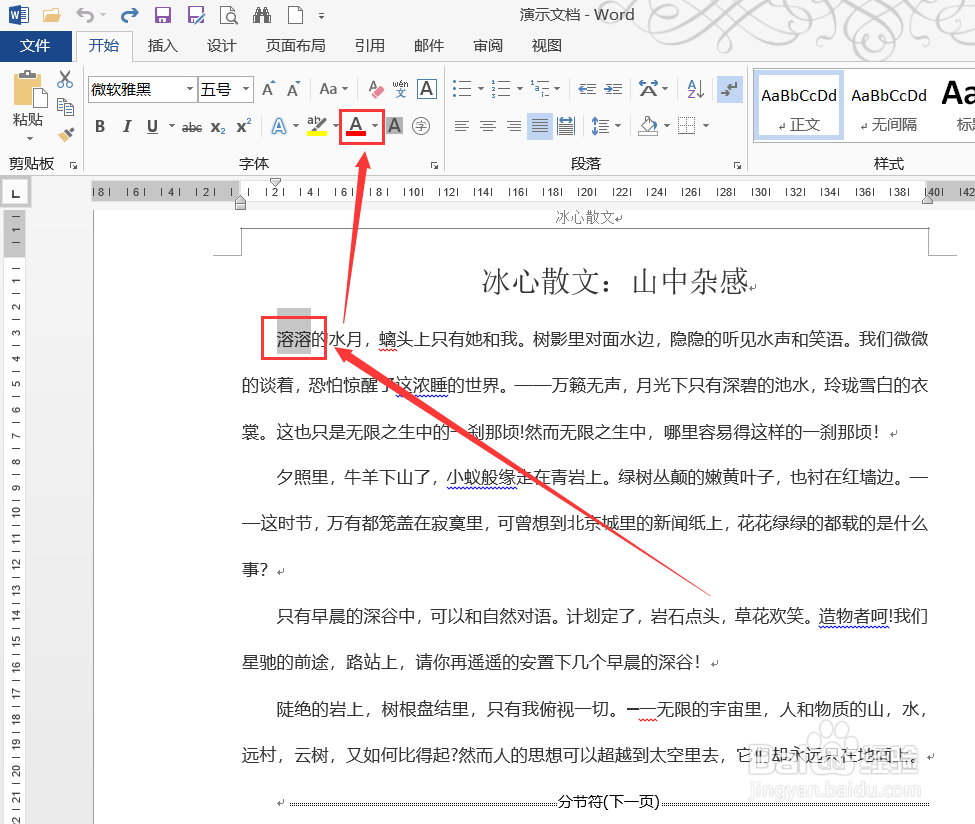
2、在接下来只需要选中文字,然后点击键盘上的“F4”键,即可把选中文字变红。
当然“F4”键的功能不仅限于此,只要是Word中非复数次数的操作它都能实现。

1、进入【开始】选项卡,点击左侧“剪贴板”区域右下角斜向下的小三角,就能调出“剪贴板”界面。
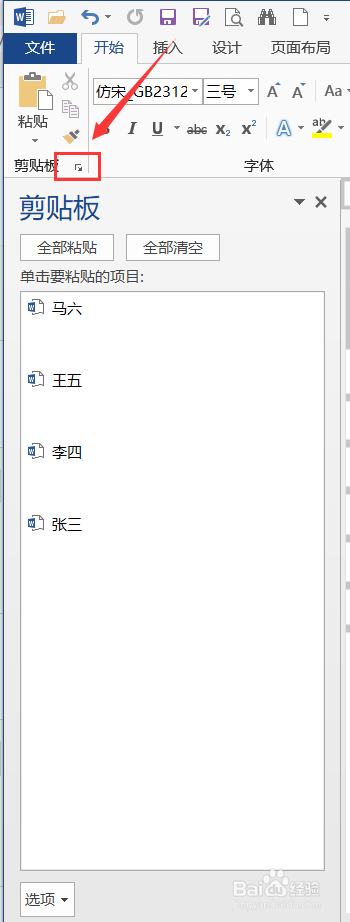
2、可以在“剪贴板”区域看到之前复制的内容,把光标放在想要粘贴的地方,点击剪贴板里面的内容,就会自动把相应的内容粘贴在光标的位置。注:剪贴板内可以显示文字、图片、表格等,并且不仅限于Word内复制的信息。

3、通过点击“剪贴板”界面下方的“选项”按钮,可以在下拉菜单中对“剪贴板”进行一些自定义设置。
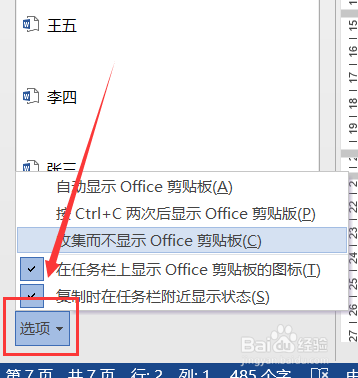
1、编写完时间后,通常会录入当前的日期和时间,这里只需要按下快捷键“Alt+shift+D”就会自动键入当前的日期,按下“Alt+Shift+T”就会键入当前的时间。如下图

1、在录入数学公式的时候,我们往往需要用到上标和下标,这里只需要按下“Ctrl+=”就能设置下标,按下“Ctrl+Shift++”就能设置上标。注:这里的快捷按键是默认设置,具体操作的时候可能会有些差别。

2、附:只要把光标悬浮在相应的功能按键上面,就能看到自己电脑上面Word的快捷按键是什么。
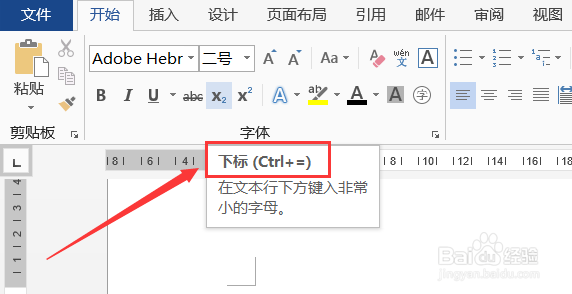
声明:本网站引用、摘录或转载内容仅供网站访问者交流或参考,不代表本站立场,如存在版权或非法内容,请联系站长删除,联系邮箱:site.kefu@qq.com。
阅读量:85
阅读量:35
阅读量:55
阅读量:70
阅读量:161